4 remote-software pod- ware / bvnet interface, Deu ts ch – HK Audio IC 118 BA User Manual
Page 19
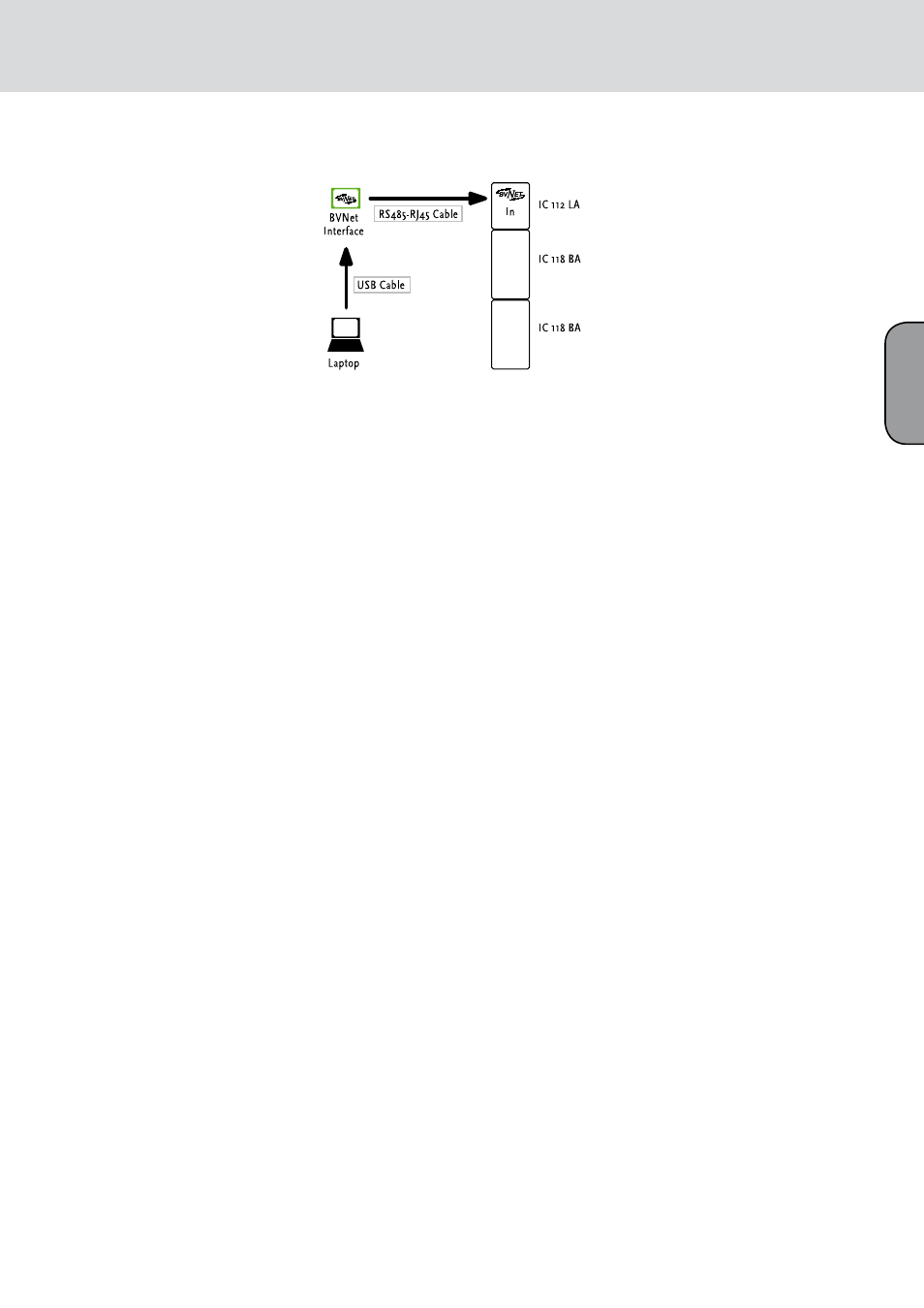
19
• Temp. Limit
Diese LED leuchtet, wenn die Elektronik an einem
der drei Temperatursensoren einen bestimmten
Wert erreicht hat. Die Endstufe regelt dann 6 dB
zurück, bis die Temperatur wieder im normalen
Betriebsbereich ist (LED erlischt).
• Amp
Diese LED leuchtet
- beim Einschalten während der Initialisierung der
Endstufe (ca. 5 Sek.) und erlischt dann.
- dauerhaft: zeigt den Mute-Zustand zum Schutz
des Gerätes an (z.B. Fehler im Amp) – Achtung
Servicefall!
- leuchtet während des Betriebs, wenn im System
ein Fehler auftritt (z.B. Vollaussteuerung bei
niederohmigen Lautsprechern). Ist die Leistung
reduziert, erlischt die LED wieder.
4 Remote-Software Pod-
Ware / BVNet Interface
• Zur Fernbedienung und -überwachung Ihres
Systems
Neben der Werkseinstellung ist es möglich, das
System über eine Netzwerkverbindung mit einen
PC fernzusteuern (User Settings). Die mitgelieferte
PC-Software PodWare und das zwischen Laptop und
System geschaltete BVNet-Interface ermöglichen
die manuelle Bearbeitung der Sound-Einstellungen
mit allen wichtigen Parametern zur Anpassung des
Systems an die örtlichen Gegebenheiten.
4.1 Erforderliche Kompo-
nenten
Dazu benötigen Sie:
- PC oder Laptop mit dem Betriebssystem WIN XP
oder Vista.
- BVNet-Modul Interface
- 1x USB-Kabel
- 6x CAT5-Kabel
Hinweis: Der Schalter „User Settings On/Off“ am
IC 112 LA muss entsprechend der Nutzung mit PC-
Software auf „On“ eingestellt sein.
4.2 Überwachung
Eine interne Datenleitung bietet die Möglichkeit,
die Funktion des kompletten Systems während
des Betriebs zu überwachen. Daten über die
Betriebstemperatur der Endstufen und über
den Zustand der Lautsprecher werden für
72 Betriebsstunden gespeichert und können
ausgelesen werden, um die Einstellungen der
letzten Veranstaltungen nachvollziehen zu können.
Abbildung 11: Systemaufbau: Verkabelungsskizze
Die Anbindung der Lautsprecher an einen PC/
Laptop erfolgt über ein zweiadriges CAT5-Kabel mit
handelsüblichen RJ45-Steckverbindern. Die RS485-
Schnittstelle arbeitet auf einem gemeinsamen Bus,
so können mit nur einem Computer alle Einheiten
im System gesteuert und der Betriebszustand
überwacht werden (Daisy chain). Jedes DSP-
Modul besitzt eine eigene unverwechselbare
Adresse, dadurch erübrigt sich die Konfiguration
der Netzwerk-Knoten durch den Nutzer. Jeder
Lautsprecher überwacht seine eigenen digitalen
Signalbearbeitungsfunktionen, damit bleibt ein
eventueller Ausfall auf diesen einen Knotenpunkt
beschränkt. Da ausschließlich Einstellungs- und
momentane Systemdiagnose-Daten im Netzwerk
übertragen werden, wird die Audiowiedergabe nicht
unterbrochen.
Zur Datenübertragung wird ein CAT5-Kabel
verwendet; dieses Twisted-Pair gewährleistet die
Verbindung zu einer Vielzahl möglicher Einheiten
auch über große Distanzen. CAT5 ist wegen seiner
Rausch-Immunität und großer Verbindungslängen
einer der meistverwendeten Standards in der
Kommunikationstechnologie.
Das System erlaubt eine freie Netzwerk-Topologie:
so lassen sich die Lautsprecher seriell, sternförmig
und in jeglicher Kombination von beiden anordnen.
Die Lautsprechersysteme werden mit hochwertigen,
RJ45-kompatiblen Ethercon-Verbindern vernetzt;
weitere Komponenten werden über CAT5-Kabel
mit RJ45-Steckern angeschlossen. So lässt sich auf
einfache Art und Weise ein Netzwerk einrichten.
Im Netzwerk erkannte Lautsprecher besitzen
werkseitig festgelegte Namen, die zur
benutzerdefinierten Zuordnung editierbar
sind. So lassen sich mit der Flash-Funktion die
entsprechenden Devices lokalisieren, wenn die
blinkende LED auf der Front des entsprechenden
Lautsprechers aktiviert wird (blinkt für ca. 6
Sekunden).
4.3 Installation und Firmware
Update
Lesen Sie diese Anleitung bitte sorgfältig durch, be-
vor Sie mit der Installation der Software beginnen!
Vorbereitung
Notwendige Dateien
Zur Installation der Software werden folgende
Dateien benötigt, die sie in einem Ordner auf der
Festplatte speichern sollten:
• Setup.exe
• Setup.ini
• SetupSecure.msi
• Code für PodWare.txt (enthält den Entsperrcode
zur Installation der Software)
• Update Windows XP mit dotnetfx.exe
(dotframework)
Achtung! Zum Betrieb der PodWare ist es unbedingt
notwendig, dass Sie mindestens "dotnetframework
2.0 Service Pack 1" auf Ihrem Computer installiert
haben!
Hinweis: Unter Umständen wird zu Beginn der
Installation eine Verbindung zum Microsoft-Server
aufgebaut um ein Update mit der Erweiterung
dotnetfx.exe durchzuführen. Das muss unbedingt
erfolgen, sonst kann PodWare nicht benutzt werden.
Sie können diese Datei (ca. 22 MB) auch offline
zuvor installieren.
Erforderliche Hardware
• Windows-Rechner (XP,Vista) mit Ethernet-
Schnittstelle
• CAT5-Kabel
• BVNet-Modul Interface
Installation und Konfiguration
der PodWare
Installation PodWare
• Überprüfen Sie, dass alle Kabel angeschlossen
sind und das System eingeschaltet ist
• Starten Sie die Setup.exe und folgen Sie den
Anweisungen auf dem Bildschirm. Die Software
wird nun automatisch installiert. Starten Sie
den Rechner neu, auch wenn Sie dazu nicht
aufgefordert werden!
COM-Port Auswahl
• Öffnen Sie das Start-Menü von Windows XP und
wählen Sie den Eintrag „PodWare“. Öffnen Sie
im Menü den Eintrag > Network > Com Port und
wählen sie den entsprechenden Com Port aus, an
dem Sie das serielle Kabel zum BVNet-Interface
angeschlossen haben.
Tipp: Im Windows-Gerätemanager können Sie sich
über die Nummer des Com-Ports erkundigen:
D
eu
ts
ch
